Ekspertų karpymas vaizdo įrašų yra svarbus žingsnis vaizdo gamyboje. Su iMovie turi įvairių galimybių pašalinti nepageidaujamas dalis ir koncentruoti vaizdinę medžiagą į esmę. Gerai apkarpyta vaizdo medžiaga gali nulemti skirtumą tarp vidutinio ir patrauklaus galutinio produkto. Šiame vadove sužinosi, kaip efektyviai apkarpyti vaizdo įrašus iMovie sąsajoje.
Svarbiausi įžvalgų
- iMovie siūlo skirtingas karpymo metodus: Pritaikyti, Užpildyti, Karpymas.
- Naudodamas užpildymo režimą, gali užtikrinti, kad tavo vaizdo įrašas išliktų tinkamame proporcijoje.
- iMovie taip pat palaiko žalią ekraną efektų naudojimą ir darbą su keliomis vaizdo juostomis.
Žingsnis-po-žingsnio vadovas
1 žingsnis: Įkelti vaizdo įrašą
Prieš pradėdamas karpyti, pirmiausia turi įkelti savo vaizdo įrašą į iMovie. Atidaryk iMovie ir užkrauk vaizdo įrašą, kurį nori apkarpyti. Po įkėlimo pamatysi vaizdo įrašą medijų bibliotekoje.
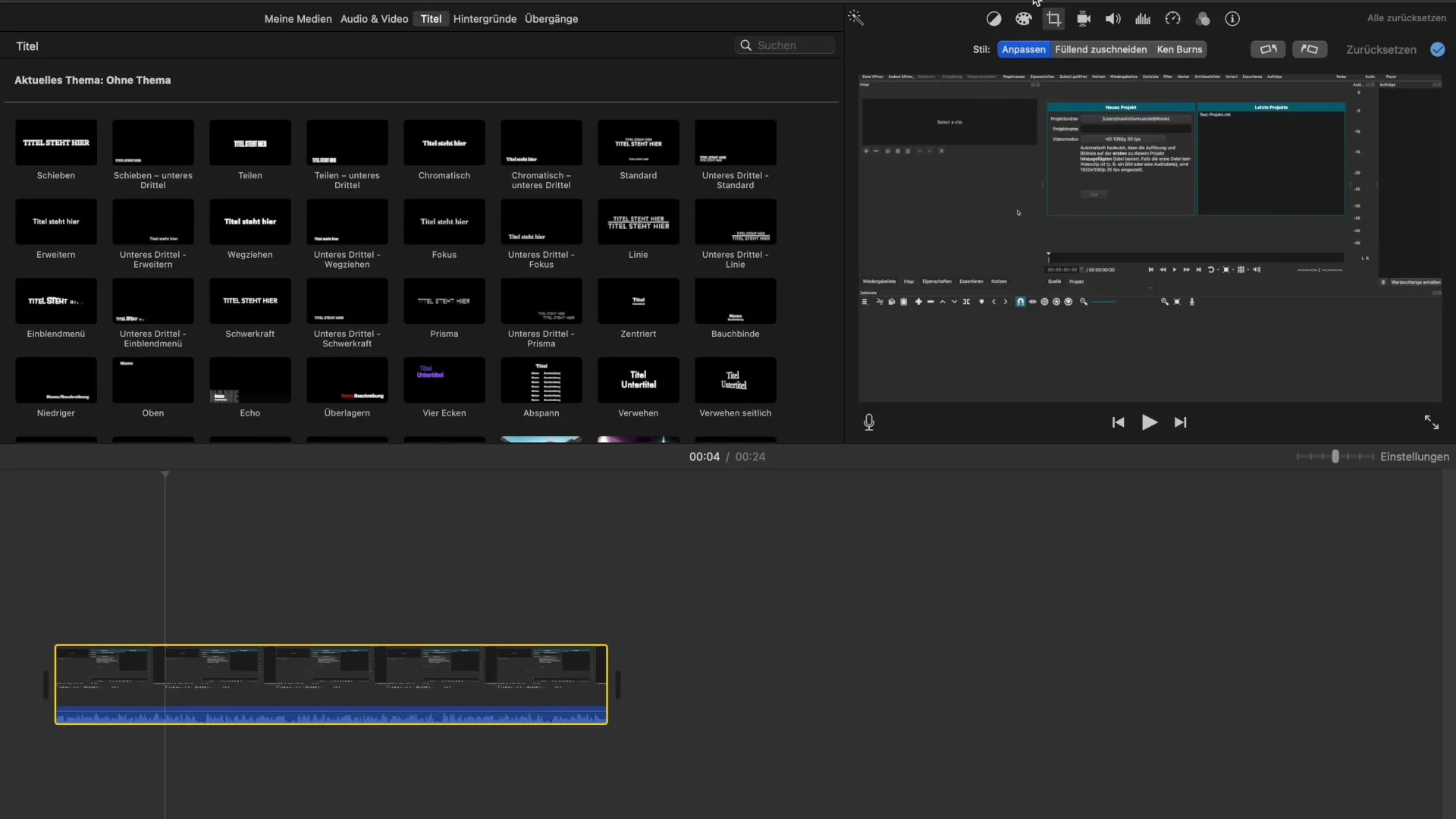
2 žingsnis: Pasirinkti karpymo parinktį
Dabar pasirink „Karpymas“ punktą meniu juostoje. Čia matai tris skirtingas galimybes: „Pritaikyti“, „Užpildyti“ ir „Karpymas“. Kiekviena iš šių parinkčių turi savo ypatybes ir taikymo sritis.
3 žingsnis: Karpymo parinktis „Pritaikyti“
Naudodamas „Pritaikyti“ parinktį, gali tiesiogiai keisti vaizdo įrašo dydį ir padėtį. Perkelk rėmelį, kad tiksliai pasirinktum tą sritį, kurią nori išsaugoti. Tai padeda tiksliai pašalinti tas elementus, kurie netinka į kadrą.
4 žingsnis: Pasirinkti karpymo parinktį „Užpildyti“
Kita parinktis, kurią gali naudoti, yra „Užpildyti“. Ši metodika užtikrina, kad svarbiausios vaizdo dalys liktų rėmo viduje. Tada gali keisti vaizdo įrašo dydį ir tiksliai jį pozicionuoti pageidaujamoje vietoje. Naudok šią parinktį, kad užtikrintum, jog tavo vaizdas nebūtų iškraipytas.
5 žingsnis: Taikyti karpymą
Po to, kai pasirinkai tau tinkamą karpymo parinktį, gali koreguoti norimą sritį. Paprastai iMovie padeda centriniu vaizdo įrašo tašku, kas ypač naudinga, kai dirbi su dviem vaizdo juostomis arba pavyzdžiui, kuriant paaiškinamuosius vaizdo įrašus.
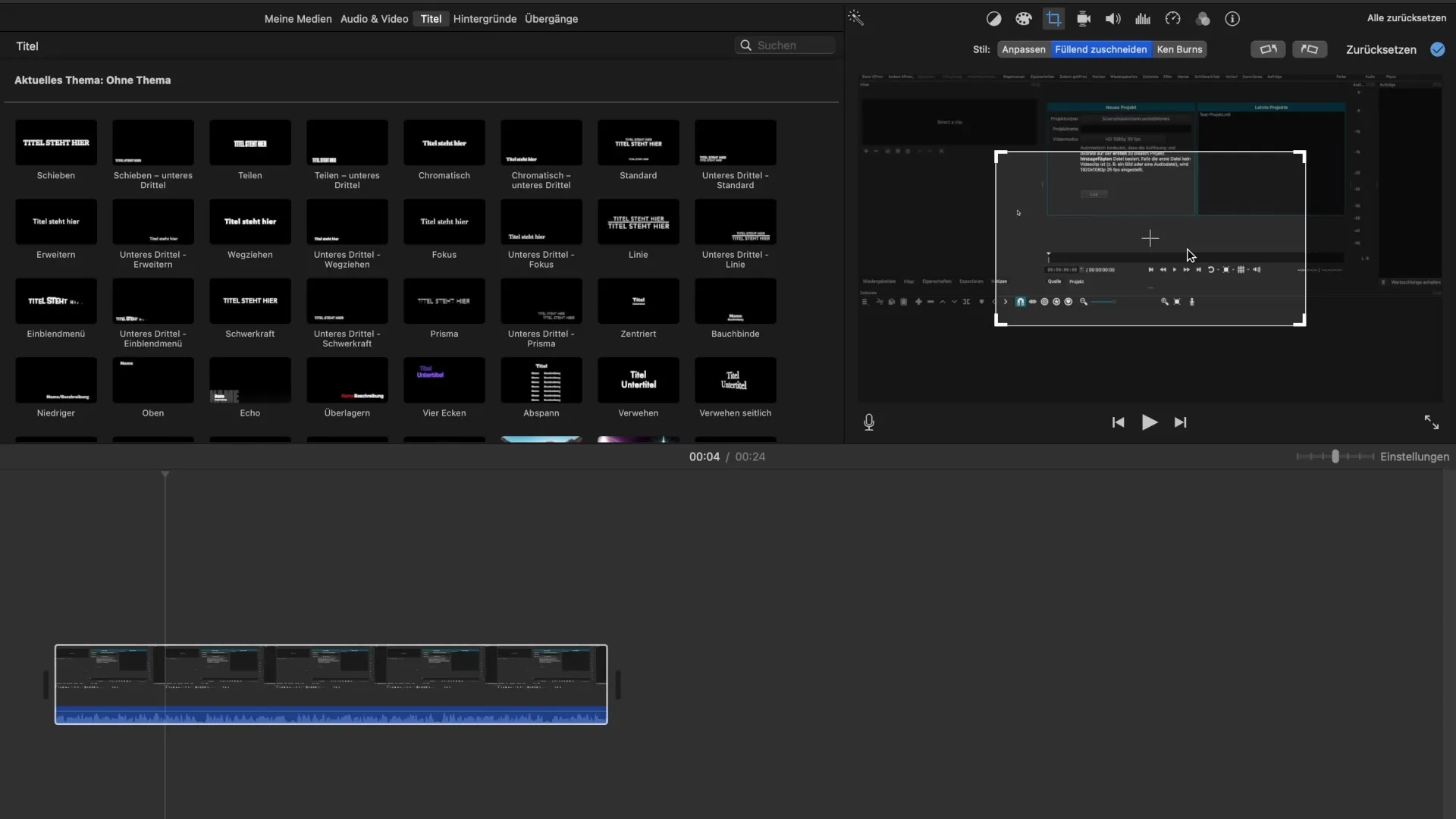
6 žingsnis: Darbas su vaizdo juostomis
Jei nori pridėti kelias vaizdo juostas, įjunk daugiasluoksnį redagavimo funkciją. Tai leidžia tau superponuoti kelis klipus ir dirbti tiksliau. Šiuo atveju svarbu atkreipti dėmesį į tai, kurios vaizdo dalys yra matomos.
7 žingsnis: Dydžio koregavimas
Jei įdedate antrą klipą, patikrink proporcijas. Gali būti naudinga perkelti klipus į pageidaujamą vietą ir atitinkamai koreguoti jų dydį, kad pasiektum harmoningą bendrą vaizdą.
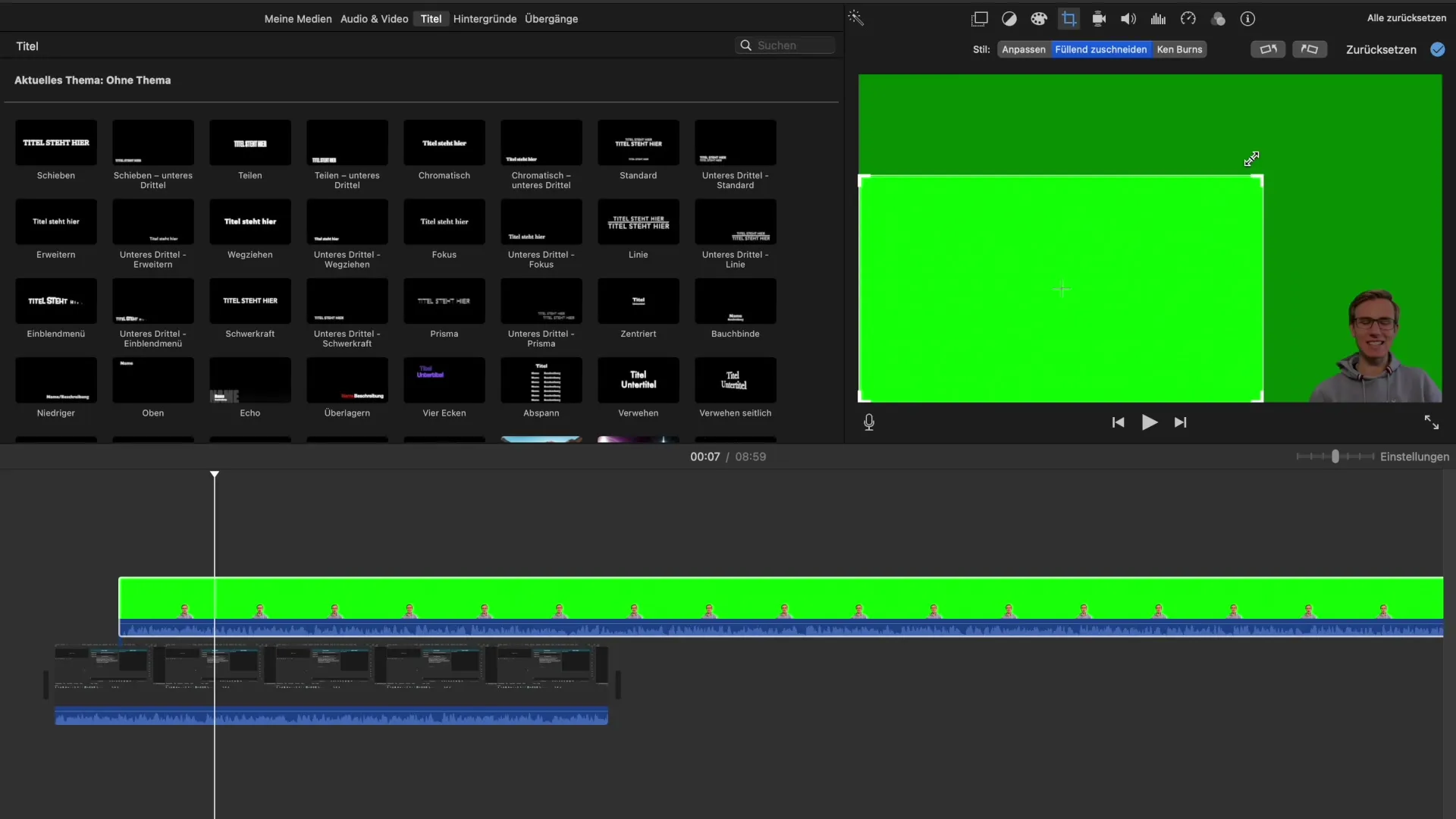
8 žingsnis: Sukimas ir kitos korekcijos
Be dydžio koregavimo, gali taip pat sukti savo vaizdo įrašą. iMovie tau siūlo galimybę sukti klipą 90 arba 180 laipsnių kampu. Ši funkcija ypač naudinga, jei nori pavyzdžiui pakeisti įrašo perspektyvą.
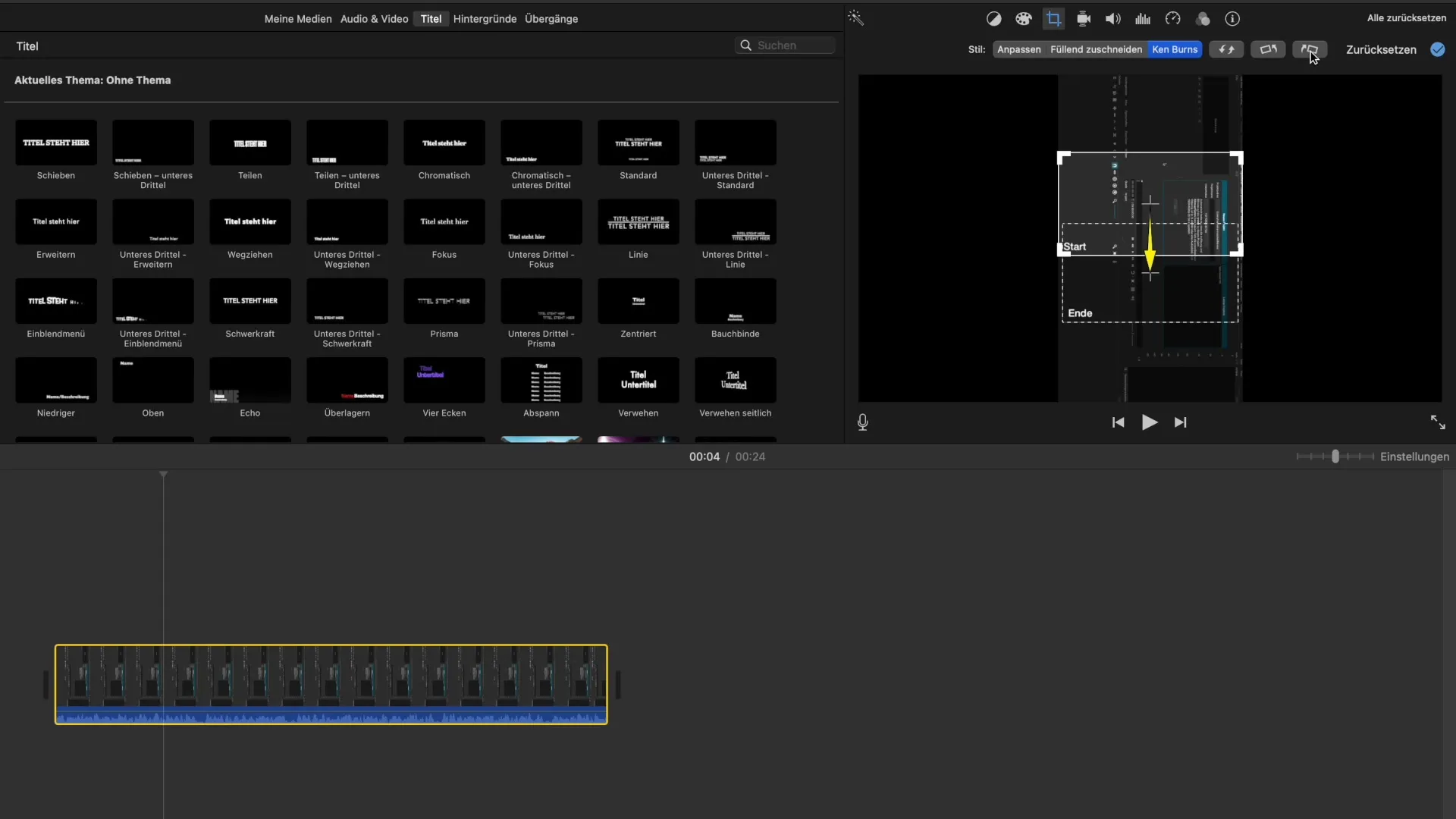
9 žingsnis: Papildomi nustatymai
Be pagrindinių karpymo funkcijų, iMovie taip pat siūlo papildomas pritaikymo galimybes. Gali tobulinti savo vaizdo įrašo išvaizdą su papildomais filtrais ir efektais, kad atitiktų savo auditorijos poreikius.
Santrauka - Vaizdo įrašų karpymas iMovie: Gidas
Dabar turi apžvalgą apie skirtingas vaizdo įrašų karpymo technikas iMovie. Naudodamas skirtingas karpymo parinktis gali efektyviai pritaikyti ir optimizuoti savo vaizdo medžiagą. Tau paliekama galimybė pasirinkti labiausiai tavo projektui tinkamą metodą, kad sukurtum patrauklius ir aukštos kokybės vaizdo įrašus.
Dažnai užduodami klausimai
Kaip importuoti vaizdo įrašą į iMovie?Gali importuoti savo vaizdo įrašą, atidarydamas iMovie ir įkeldamas pageidaujamą vaizdo įrašą į medijų biblioteką.
Kurios karpymo parinktis siūlo iMovie?iMovie siūlo „Pritaikyti“, „Užpildyti“ ir „Karpymas“ skirtingoms karpymo technikoms.
Kaip galiu koreguoti vaizdo įrašo padėtį?Pasirink karpymo parinktį ir perkelk rėmelį, kad koreguotum vaizdo padėtį.
Ar galiu naudoti kelias vaizdo juostas iMovie?Taip, iMovie leidžia redaguoti ir superponuoti kelias vaizdo juostas.
Kaip veikia vaizdo įrašų sukimas iMovie?Gali pasinaudoti sukimo funkcija iMovie, kad sukurtum savo vaizdo įrašą 90 arba 180 laipsnių kampu.


